如何让脚本结束宏运行忽略软件循环设置?
- 来源: 金舟软件
- 作者:zhongxiyi
- 时间:2025-11-10 14:25:08
 AI摘要
AI摘要
本文教你如何通过金舟鼠标连点器设置一键停止宏运行功能。只需在创建或编辑鼠标宏时,添加“结束宏运行”动作,即可在需要时立即终止操作,不受软件循环限制。特别适合突发情况或完成特定任务后快速退出,让自动化控制更灵活安全。
摘要由平台通过智能技术生成想要随时结束鼠标宏运行而不受软件循环设置的影响吗?这在完成特定操作或遇到突发情况需要紧急停止时特别重要!而在使用金舟鼠标连点器时,只需要通过简单几步的设置,就能实现宏运行一键停止功能。下面为大家介绍详细的操作步骤。
Step1:打开金舟鼠标连点器,选择左侧菜单栏中的【鼠标宏】功能,点击【创建鼠标宏】。
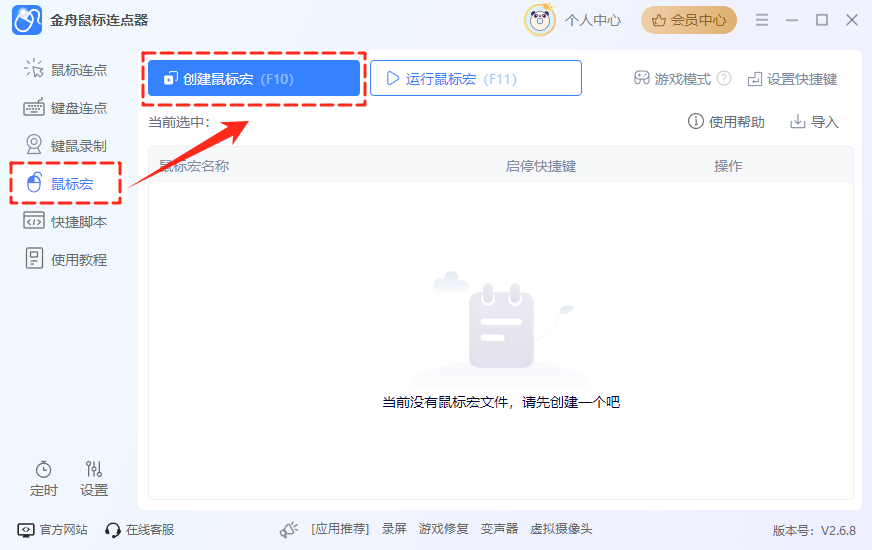
Step2:在弹出的鼠标宏编辑页面中,设置应用模式为【全屏模式】或【指定窗口模式】。
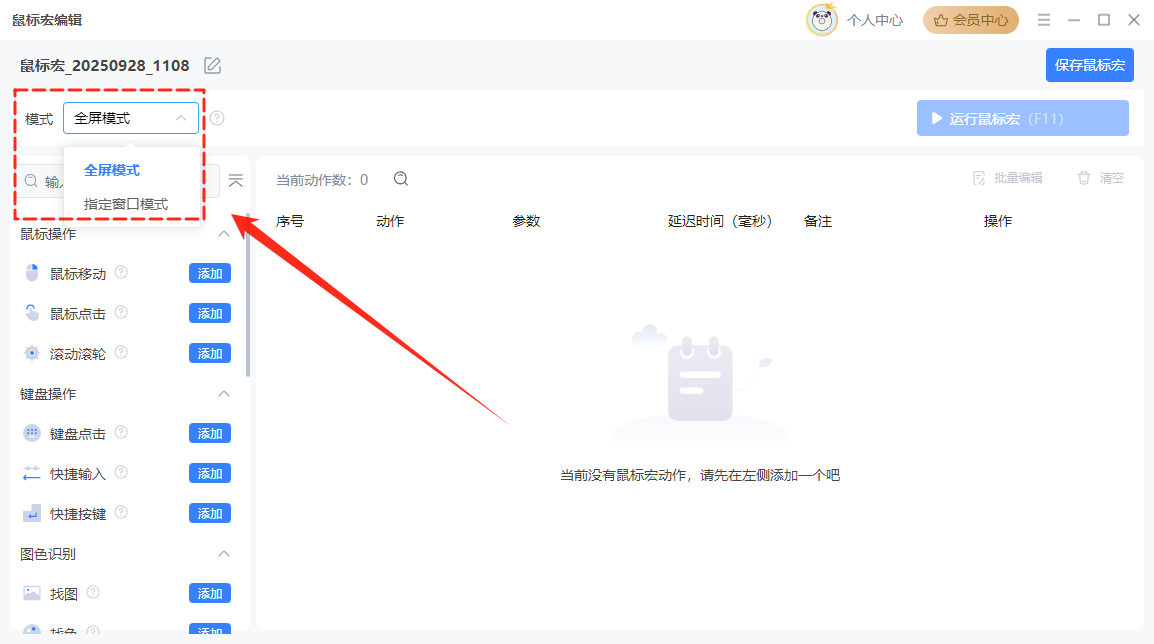
Step3:若选择【指定窗口模式】,在选定目标窗口后点击【选择窗口】。
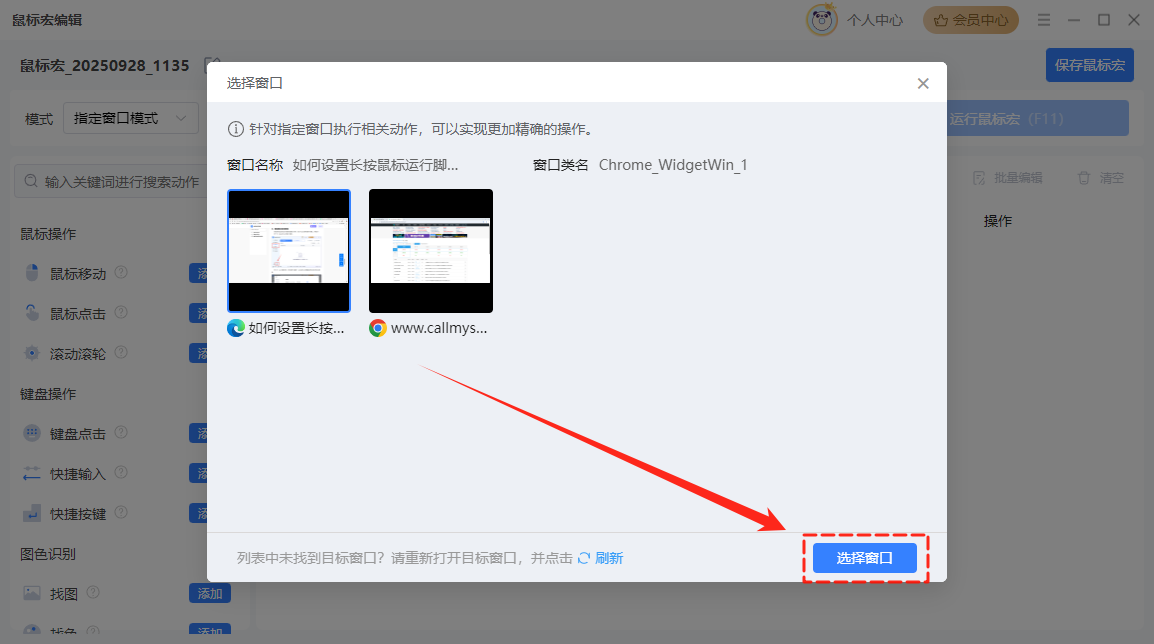
Step4:回到鼠标宏编辑页面,打开【后台运行】开关。
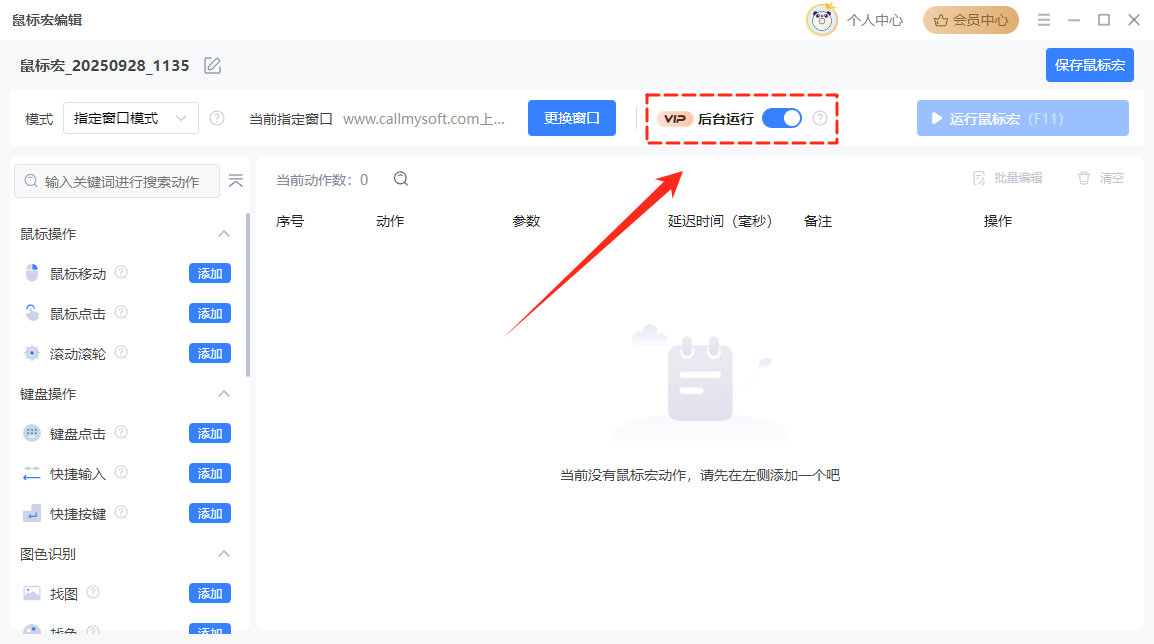
Step5:在左侧列表中找到您想要的自动化操作,然后点击【添加】进行设置,参数设置完成后点击【确定】。
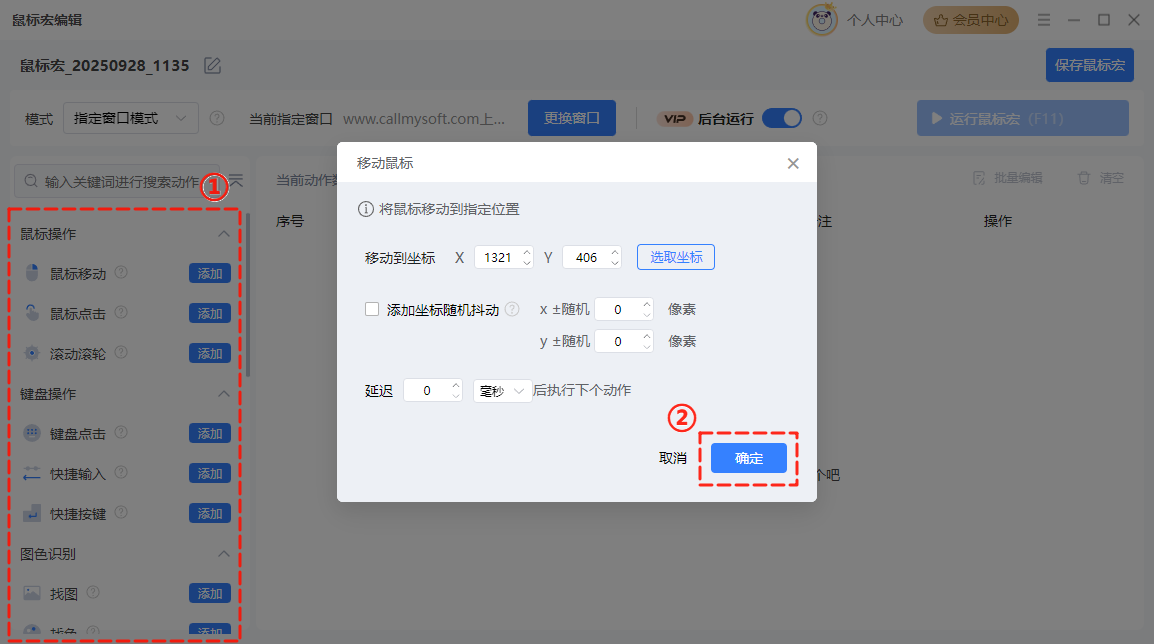
Step6:在左侧列表中找到【结束宏运行】并点击【添加】,这里会提示“添加该动作后,当运行到该行动作,将忽略循环设置,直接停止整个宏的运行”,点击【确定】。
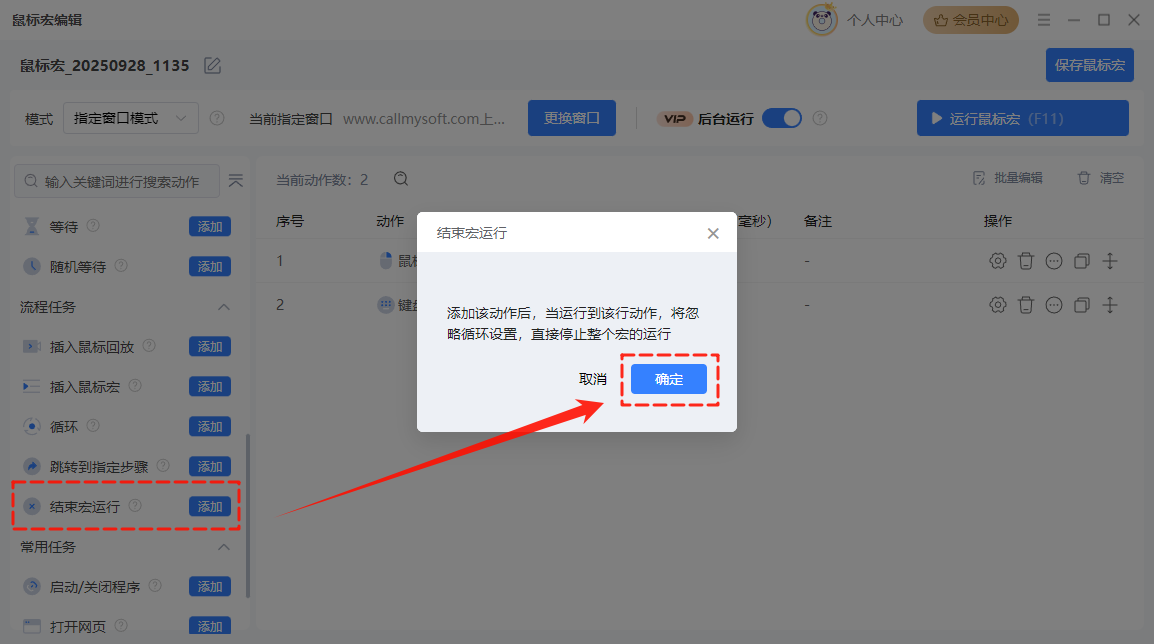
Step7:设置完成后,点击右上角的【保存鼠标宏】按钮即可,这样下次执行该操作但需要结束时,将忽略软件循环设置。
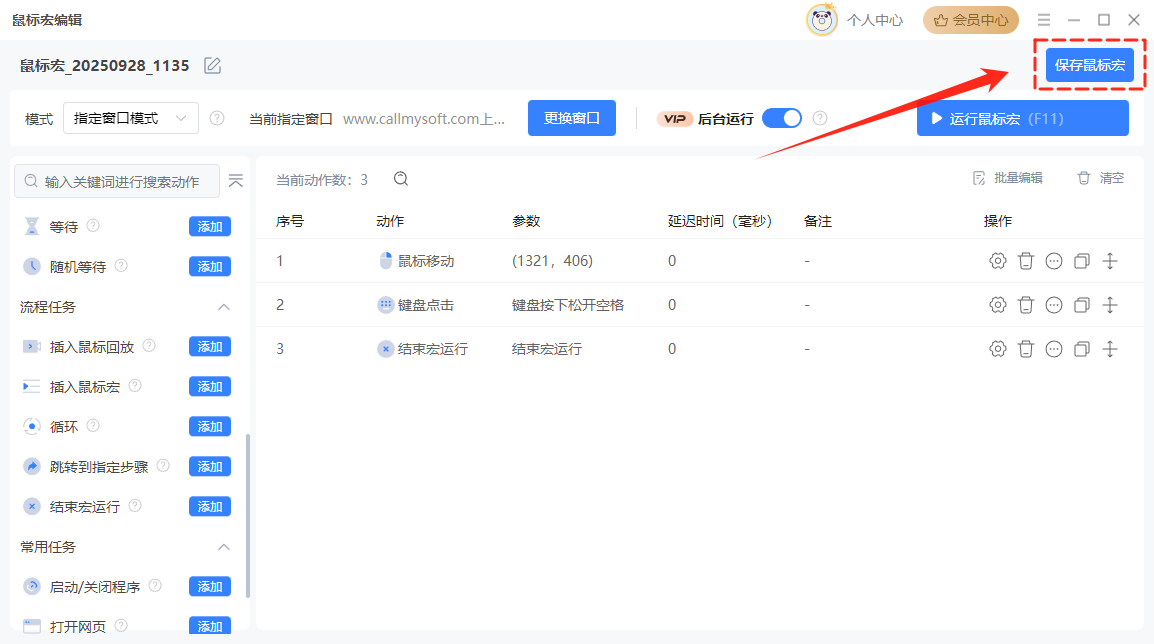
Step8:若想要更改已有的鼠标宏文件,则在鼠标宏文件列表中选中需要更改的文件后点击【编辑】按钮。
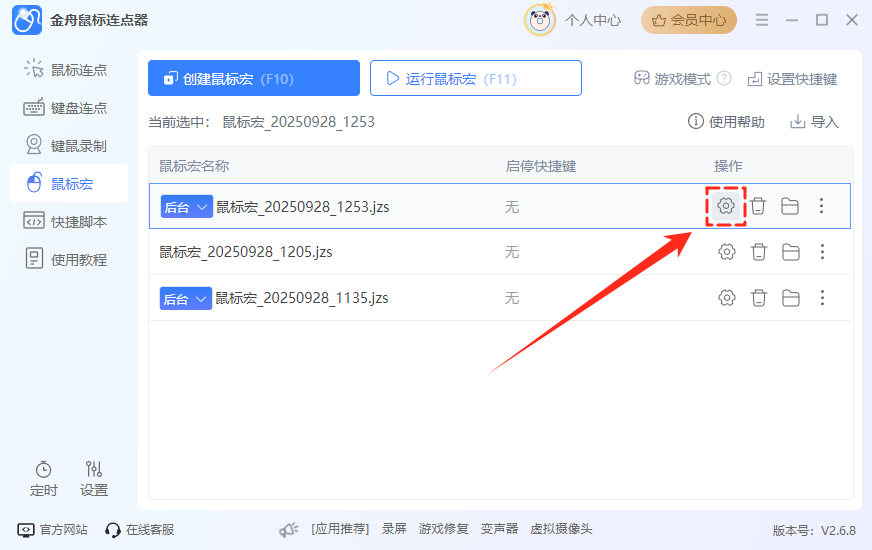
Step9:同样地在左侧列表中找到【结束宏运行】并点击【添加】,然后点击【保存鼠标宏】即可。
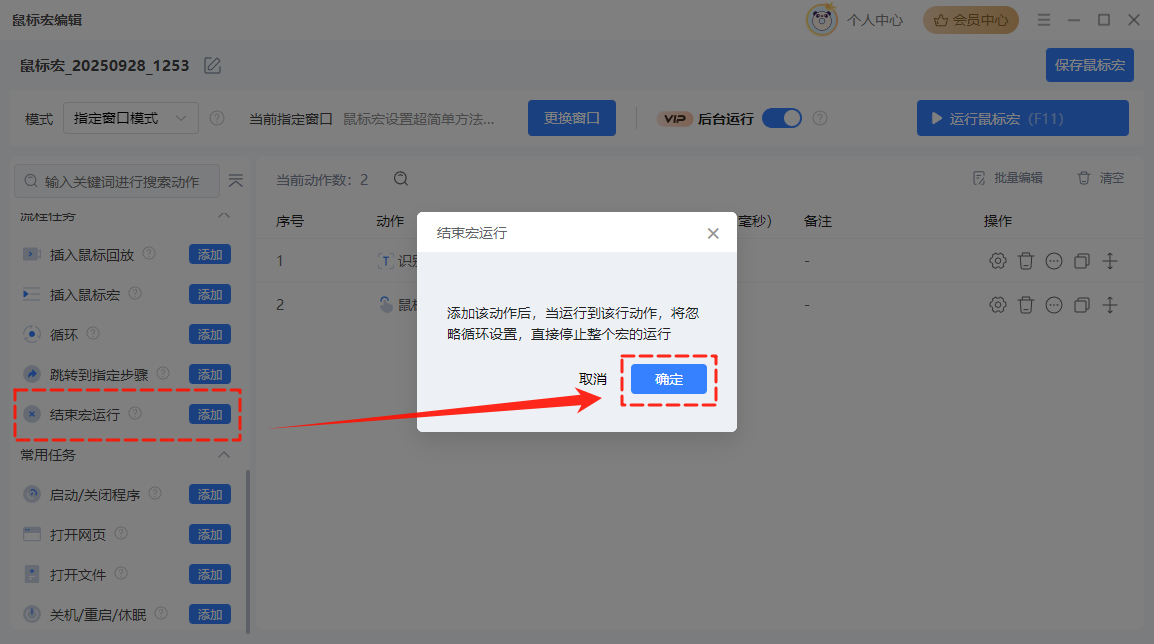
按照上述步骤操作,使用金舟鼠标连点器时就能轻松摆脱软件循环限制,随心结束宏运行啦!更多金舟鼠标连点器的使用教程欢迎关注金舟软件官网!
温馨提示:本文由金舟软件网站编辑出品转载请注明出处,违者必究(部分内容来源于网络,经作者整理后发布,如有侵权,请立刻联系我们处理)
 已复制链接~
已复制链接~






























































































































 官方正版
官方正版











